วิธีดูคำขอเป็นเพื่อนที่คุณส่งบน Facebook
เผยแพร่แล้ว: 2022-12-03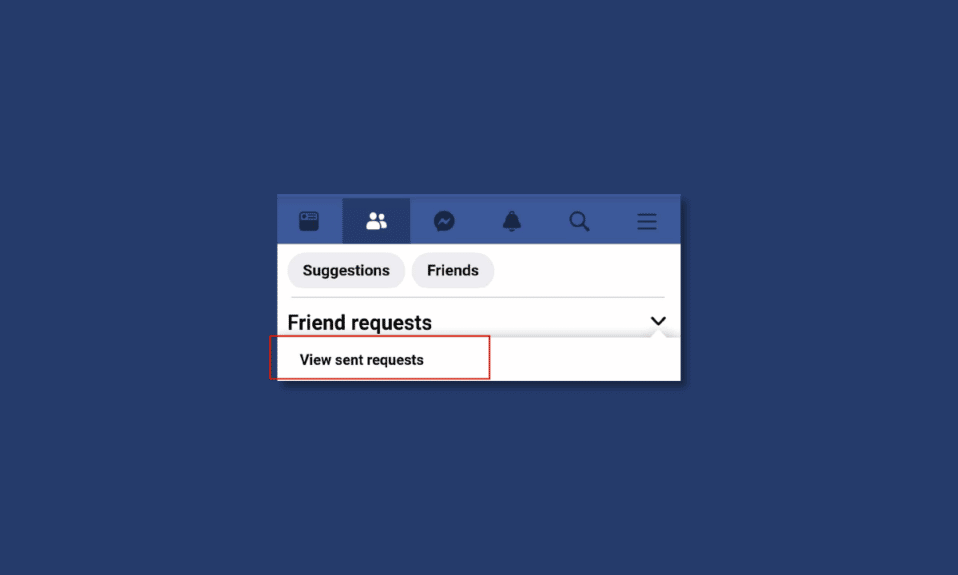
นับตั้งแต่เปิดตัวในปี 2547 Facebook ก็มีบทบาทในชีวิตของเรา บางครั้งเราลืมว่าใครที่เราส่งคำเชิญเป็นเพื่อนในแอพ เพราะมันมีให้บริการมานานแล้ว นอกจากนี้ รูปลักษณ์และประสบการณ์ผู้ใช้ทั้งหมดของ Facebook สำหรับ iPhone และ Android ยังผ่านการอัปเดตครั้งสำคัญหลายครั้ง จึงไม่แปลกที่จะเห็นการตั้งค่าที่แตกต่างกันในที่ต่างๆ ก่อนหน้านี้ ตัวเลือกในการตรวจสอบคำขอเป็นเพื่อนที่ส่งออกจะไม่มีให้ใช้งานในแอพ Facebook อีกต่อไป หากต้องการดูคำขอขาออกของคุณ ตอนนี้คุณต้องเจาะลึกเข้าไปในโปรแกรม คุณเป็นผู้ใช้ Facebook ที่สงสัยว่าจะดูคำขอเป็นเพื่อนที่คุณส่งบน Facebook ได้อย่างไร หากคุณเป็นคนที่กำลังมองหาข้อมูลเพิ่มเติมเกี่ยวกับ Facebook เราจะนำคำแนะนำที่เป็นประโยชน์มาให้คุณ ซึ่งจะช่วยไขข้อสงสัยทั้งหมดของคุณเกี่ยวกับวิธีดูคำขอเป็นเพื่อนที่ส่งบน Facebook
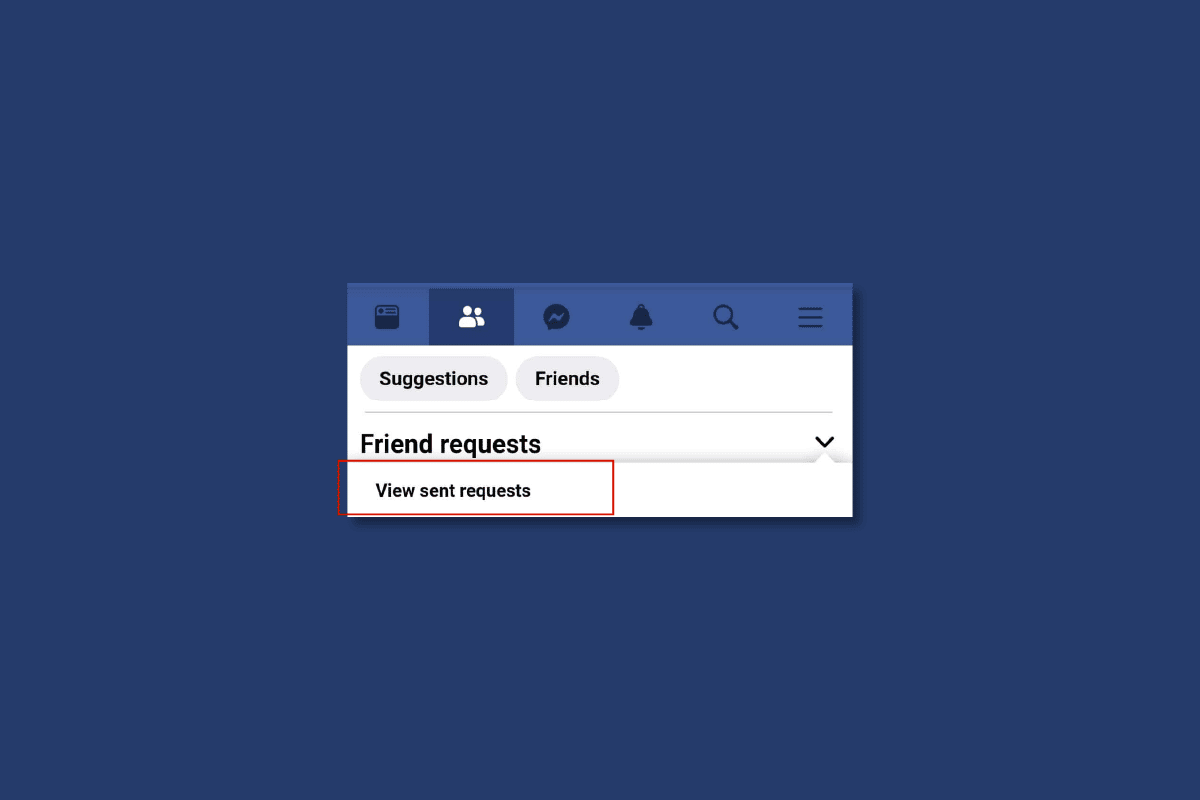
เนื้อหา
- วิธีดูคำขอเป็นเพื่อนที่คุณส่งบน Facebook
- จะดูคำขอเป็นเพื่อนที่ส่งบนแอพ Facebook ได้อย่างไร
- จะดูคำขอเป็นเพื่อนที่ส่งบนเว็บ Facebook ได้อย่างไร
- วิธีดูคำขอเป็นเพื่อนที่ส่งบนเว็บ Facebook โดยใช้เดสก์ท็อปหรือพีซี
- วิธีดูคำขอเป็นเพื่อนที่ส่งบนเว็บ Facebook โดยใช้เบราว์เซอร์มือถือ
- ฉันจะรู้ได้อย่างไรว่าฉันขอเป็นเพื่อน?
- ฉันสามารถดูเมื่อฉันส่งคำขอเป็นเพื่อนบน Facebook ได้หรือไม่
- เหตุใดฉันจึงไม่เห็นคำขอเป็นเพื่อนที่ส่งไปแล้วบน Facebook
- ฉันจะยกเลิกคำขอเป็นเพื่อนที่ส่งไปได้อย่างไร
วิธีดูคำขอเป็นเพื่อนที่คุณส่งบน Facebook
อ่านบทความนี้จนจบเพื่อเรียนรู้ขั้นตอนที่แสดงวิธีดูคำขอเป็นเพื่อนที่คุณส่งบน Facebook โดยละเอียดโดยใช้รูปภาพเพื่อความเข้าใจที่ดีขึ้น
จะดูคำขอเป็นเพื่อนที่ส่งบนแอพ Facebook ได้อย่างไร
รูปลักษณ์ทั่วไปและอินเทอร์เฟซผู้ใช้ของ Facebook สำหรับ iPhone และ Android ได้รับการปรับปรุงที่สำคัญ จึงไม่แปลกที่จะเห็นการตั้งค่าที่แตกต่างกันในที่ต่างๆ คุณต้องเรียกดูเพิ่มเติมภายในแอปเพื่อดูคำขอที่รอดำเนินการเนื่องจากอินเทอร์เฟซผู้ใช้ที่ออกแบบใหม่ การค้นหาคำขอเป็นเพื่อนทั้งหมดที่คุณส่งไปในที่เดียวทำได้ง่ายขึ้นด้วยคุณสมบัติคำขอเป็นเพื่อนที่ส่งมา คุณสามารถเพิกถอนการเลือกและยกเลิกคำขอได้ทุกเมื่อที่คุณต้องการ คุณยังสามารถติดตามผู้ที่ไม่ยอมรับคำขอเป็นเพื่อนของคุณโดยใช้วิธีนี้ นี่คือคำอธิบายสั้น ๆ เกี่ยวกับวิธีดูคำขอเป็นเพื่อนที่ส่งบน Facebook:
1. เปิดแอพ Facebook บนอุปกรณ์ iOS หรือ Android ของคุณ
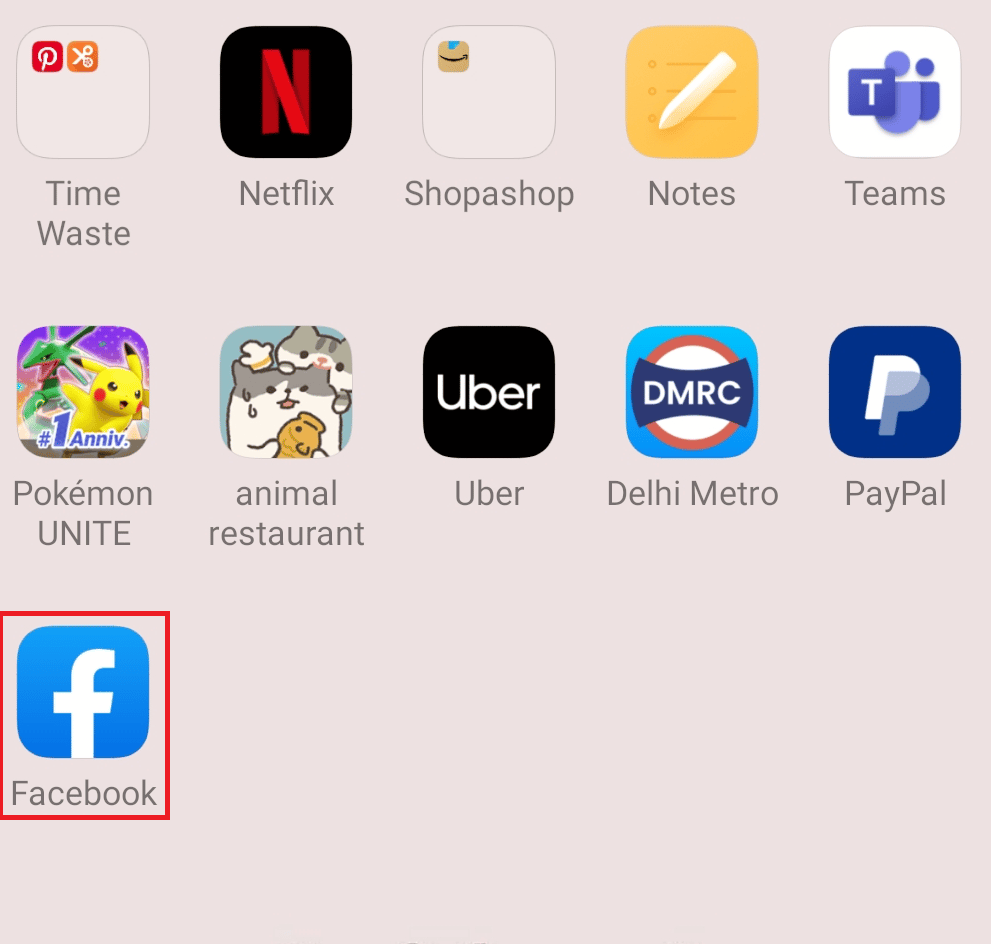
2. แตะที่ ไอคอนแฮมเบอร์เกอร์ จากมุมขวาบน
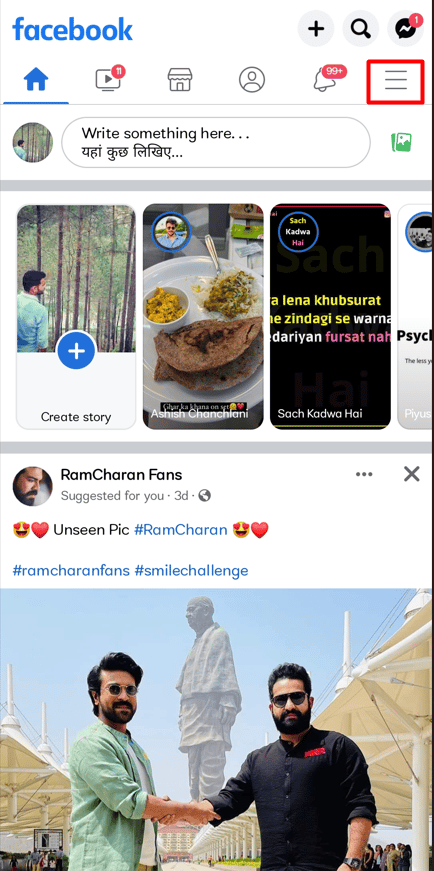
3. จากด้านบนของหน้าจอ แตะ โปรไฟล์ Facebook ของ คุณ
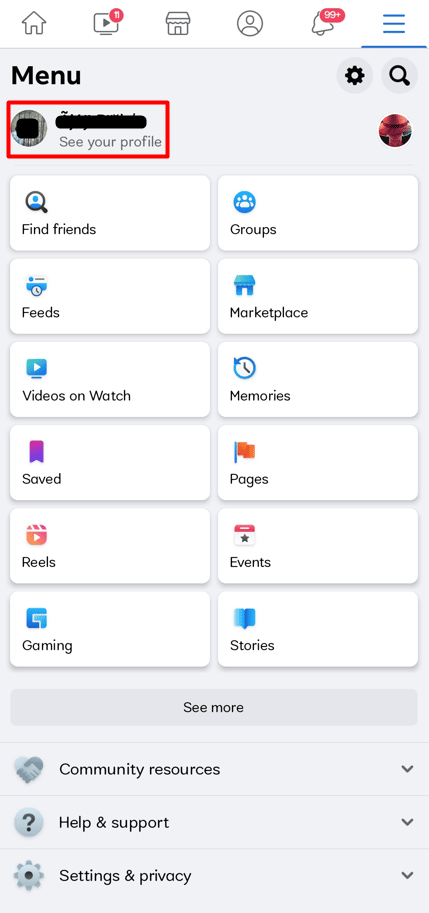
4. แตะที่ ไอคอนสามจุด ใต้ประวัติ FB ของคุณ
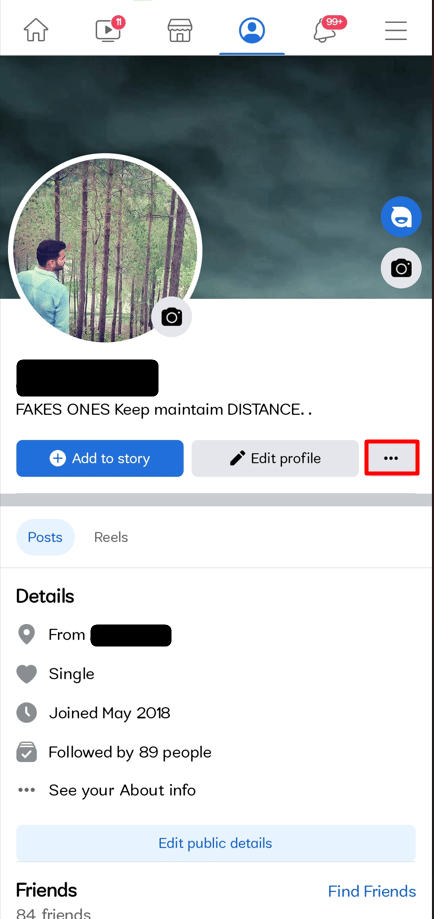
5. แตะที่ บันทึก กิจกรรม
หมายเหตุ : คุณสามารถตรวจสอบการตั้งค่า บันทึกกิจกรรม ได้โดยไปที่ การตั้งค่าและความเป็นส่วนตัว > การตั้งค่า > ข้อมูลของคุณ
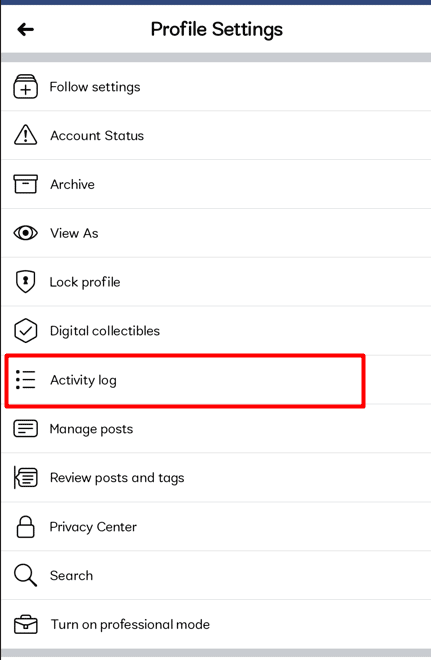
6. จากนั้นไปที่ด้านล่างแล้วแตะที่การ เชื่อม ต่อ
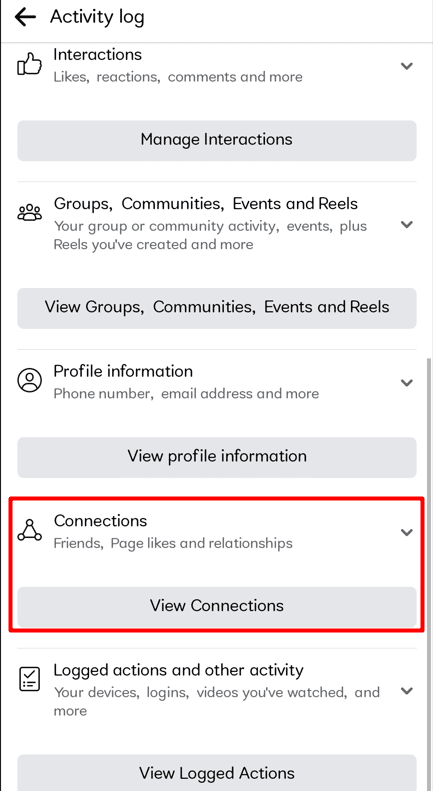
7. แตะที่ คำขอเป็นเพื่อนที่ส่ง แล้ว
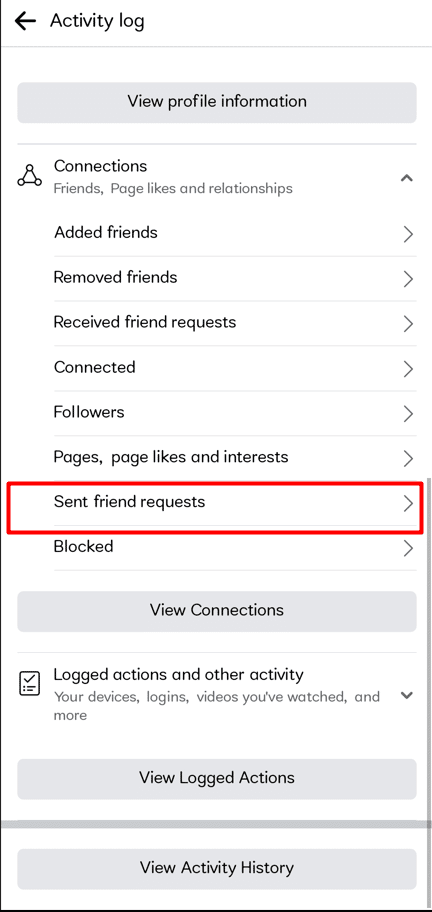
ไปแล้ว! คำขอเป็นเพื่อน Facebook ทั้งหมดของคุณแสดงอยู่ที่นี่
อ่านเพิ่มเติม : วิธีแนะนำเพื่อนบน Facebook
จะดูคำขอเป็นเพื่อนที่ส่งบนเว็บ Facebook ได้อย่างไร
เมื่อมีคนตอบรับคำขอเป็นเพื่อนของเรา พวกเขาจะถูกเพิ่มเข้าไปในรายชื่อเพื่อนของเรา โดยทั่วไปแล้ว Facebook จะแจ้งเตือนผู้ใช้เมื่อคำขอเป็นเพื่อนได้รับการอนุมัติหรือเมื่อได้รับคำขอ หากคุณส่งคำขอเป็นเพื่อนให้ใครบางคนและพวกเขาปฏิเสธ คุณจะไม่สามารถสื่อสารกับพวกเขาหรือดูโปรไฟล์ของพวกเขาได้ แต่คุณจะเห็นคำขอเป็นเพื่อนที่คุณส่งให้กับใครบางคนบน Facebook ได้อย่างไร หากต้องการเรียนรู้เพิ่มเติม โปรดอ่านต่อ นี่คือคำอธิบายสั้น ๆ เกี่ยวกับวิธีดูคำขอเป็นเพื่อนที่คุณส่งบนเว็บ Facebook:
1. เยี่ยมชมเว็บไซต์ Facebook บนเบราว์เซอร์ของคุณ
หมายเหตุ : ตรวจสอบให้แน่ใจว่าคุณลงชื่อเข้าใช้บัญชีของคุณบน Facebook
2. จากนั้นคลิก ไอคอนโปรไฟล์ จากมุมขวาบน
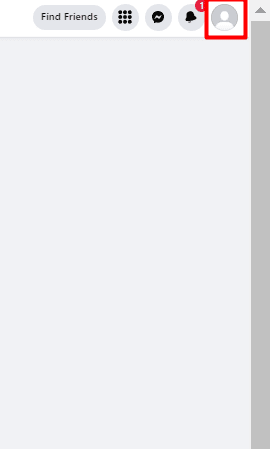
3. เลือก การตั้งค่าและความเป็นส่วนตัว
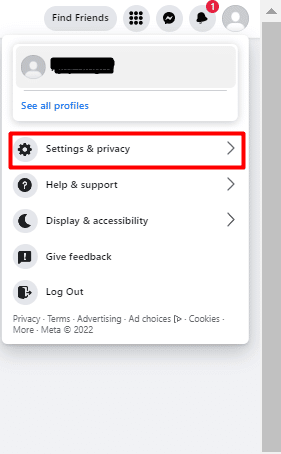
4. คลิกที่ บันทึกกิจกรรม จากเมนูที่เปิดขึ้นหลังจากนั้น


5. ตอนนี้คลิกที่ตัวเลือก เพิ่มเพื่อน เพื่อดูว่าใครที่คุณส่งคำขอเป็นเพื่อน
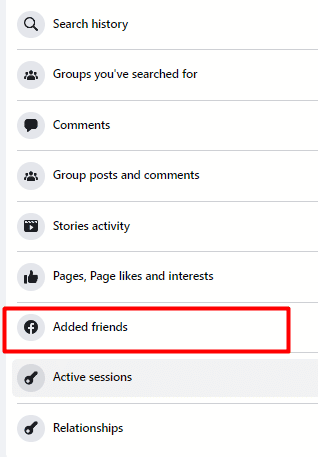
6. ตอนนี้คุณจะสามารถเห็น คำขอเป็นเพื่อนทั้งหมด ที่คุณส่งไป
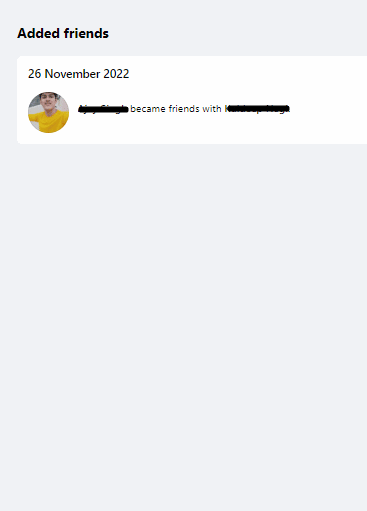
วิธีดูคำขอเป็นเพื่อนที่ส่งบนเว็บ Facebook โดยใช้เดสก์ท็อปหรือพีซี
โดยปกติแล้ว Facebook จะแจ้งเตือนผู้ใช้เมื่อมีการตอบรับหรือทำคำขอเป็นเพื่อน แต่คุณสามารถเข้าถึงคำขอเป็นเพื่อนบน Facebook ที่คุณส่งถึงผู้อื่นได้อย่างไร คุณสามารถเรียนรู้วิธีดูคำขอเป็นเพื่อนที่คุณส่งบนเว็บ Facebook โดยใช้เดสก์ท็อปหรือพีซีด้วยความช่วยเหลือ ตามขั้นตอนที่กล่าวถึงข้างต้น
วิธีดูคำขอเป็นเพื่อนที่ส่งบนเว็บ Facebook โดยใช้เบราว์เซอร์มือถือ
ต่อไปนี้คือคำอธิบายสั้นๆ เกี่ยวกับวิธีดูคำขอเป็นเพื่อนที่คุณส่งบนเว็บ Facebook โดยใช้เบราว์เซอร์มือถือ:
1. เข้าสู่เว็บไซต์ Facebook ผ่านเบราว์เซอร์มือถือและ ลงชื่อเข้า ใช้บัญชีของคุณ
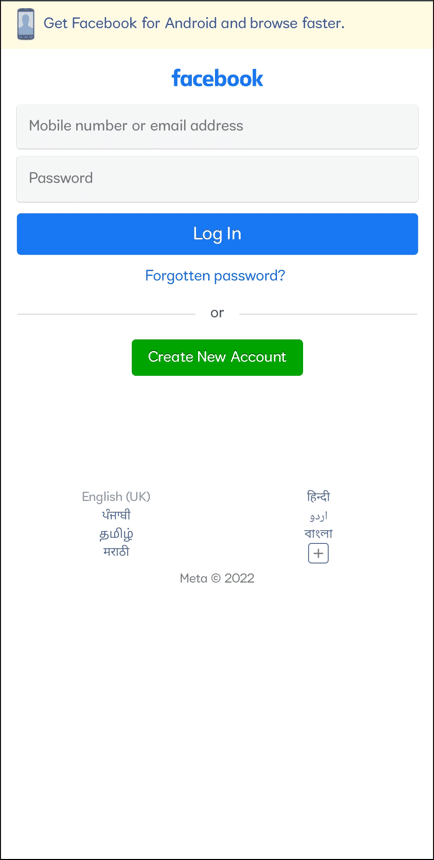
2. แตะที่ แท็บหน้าแรก > ไอคอนแฮมเบอร์เกอร์ > การตั้งค่า
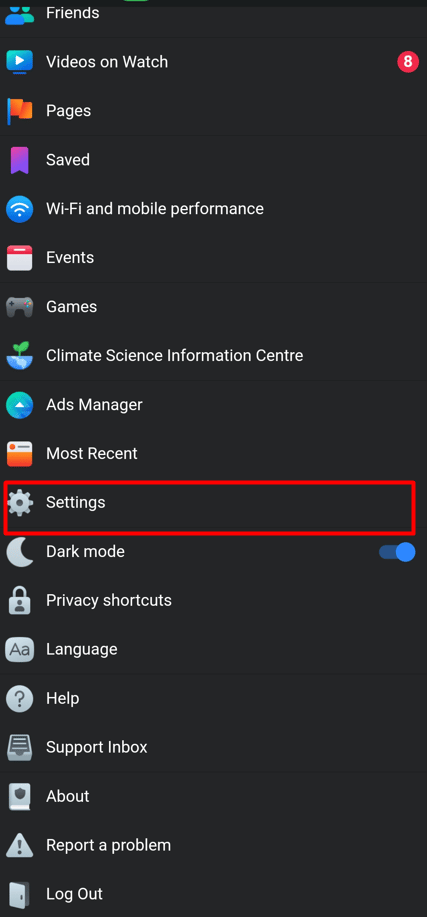
3. ในส่วน ข้อมูล Facebook ของคุณ ให้แตะที่ บันทึกกิจกรรม
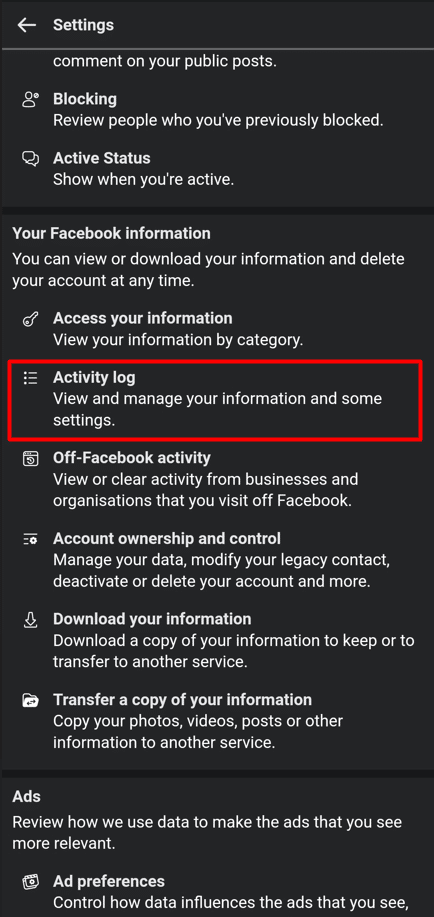
4. ปัดลงแล้วเลือก ดูการเชื่อม ต่อ
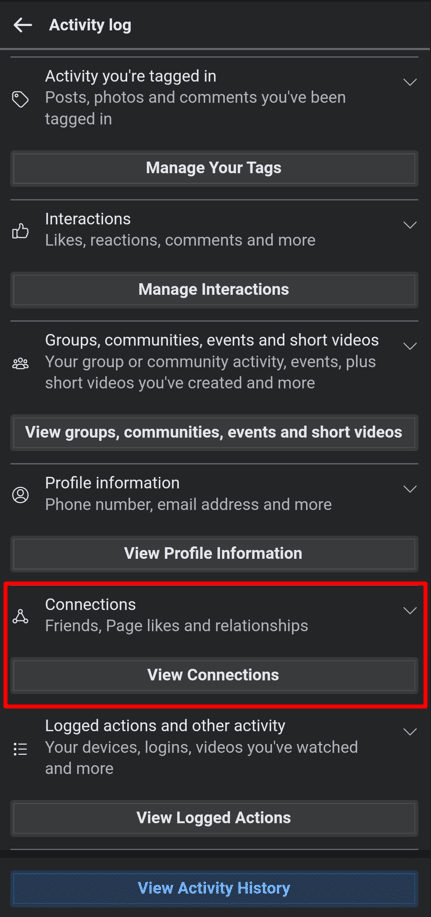
5. แตะที่ ส่งคำขอเป็นเพื่อน เพื่อดู คำขอเป็นเพื่อน ที่คุณส่ง
อ่านเพิ่มเติม : วิธีออกจากระบบ Facebook App
ฉันจะรู้ได้อย่างไรว่าฉันขอเป็นเพื่อน?
ต่อไปนี้เป็นคำอธิบายสั้น ๆ เกี่ยวกับวิธีทราบว่าคุณมีคำขอเป็นเพื่อนหรือไม่:
1. เปิดแอพ Facebook บนโทรศัพท์ของคุณ
2. แตะที่ ไอคอนแฮมเบอร์เกอร์ > ค้นหาเพื่อน เพื่อดูคำขอเป็นเพื่อนทั้งหมดที่คุณได้รับจนถึงตอนนี้
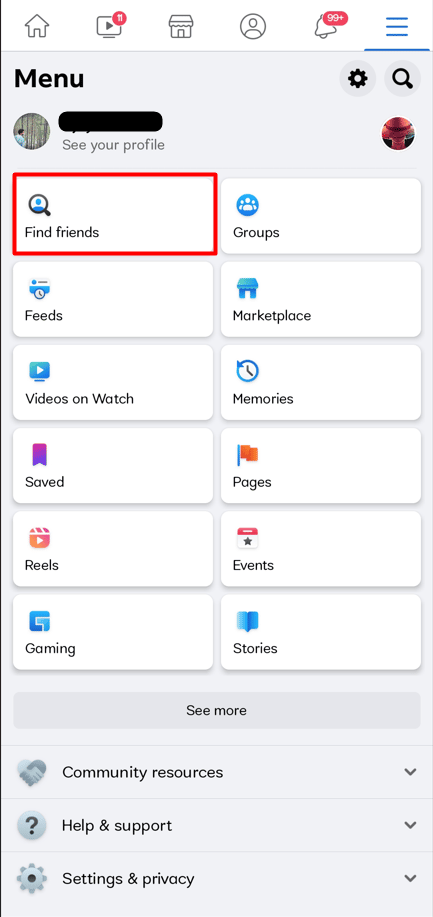
3. แตะที่ ดูทั้งหมด ถัดจากส่วน คำขอเป็นเพื่อน
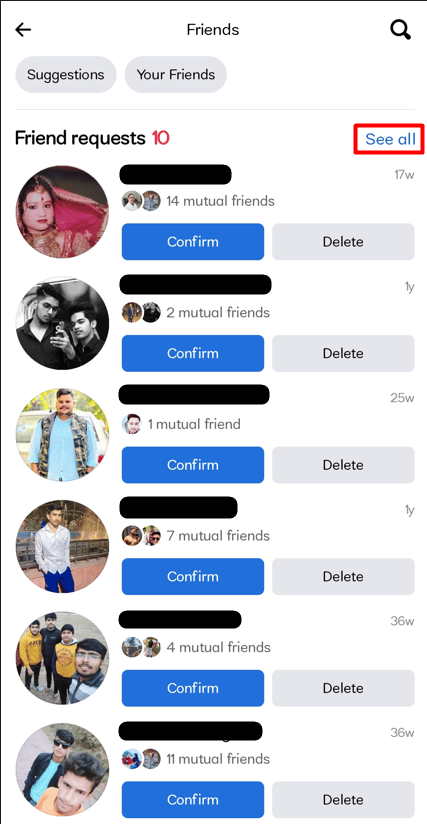
4. ตอนนี้คุณอาจเห็นทุก คำขอเป็นเพื่อน ที่คุณเคยได้รับ
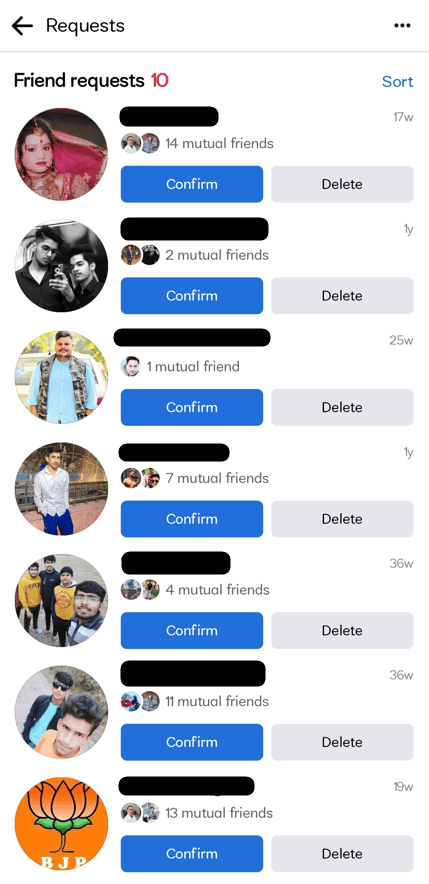
ฉันสามารถดูเมื่อฉันส่งคำขอเป็นเพื่อนบน Facebook ได้หรือไม่
ใช่ คุณสามารถดูได้บน FB เมื่อคุณส่งคำขอเป็นเพื่อน คุณสามารถดูได้ว่าผ่านไปกี่สัปดาห์แล้วตั้งแต่ที่คุณขอเป็นเพื่อนกับบุคคลนั้น ปรากฏอยู่เหนือชื่อเพื่อนของคุณ
เหตุใดฉันจึงไม่เห็นคำขอเป็นเพื่อนที่ส่งไปแล้วบน Facebook
มีผู้ใช้ Facebook หลายพันล้านคนทั่วโลก ดังนั้นปัญหาทางเทคนิคจึงเกิดขึ้นบ่อยครั้ง Facebook รับทราบถึงปัญหานี้แม้ว่าจะส่งผลกระทบต่อผู้ใช้จำนวนน้อยก็ตาม ปัญหาเกี่ยวกับการเข้าสู่ระบบ Facebook ไม่ใช่เรื่องใหม่ และมีสาเหตุทั่วไปสองสามประการที่ทำให้เกิดปัญหาดังกล่าว
- แม้ว่า ข้อผิดพลาดในการเขียนโปรแกรม มักจะถูกตำหนิ
- นอกจากนี้ แอพ Facebook ของคุณล้าสมัย
- อาจเป็นการเชื่อมต่อ อินเทอร์เน็ตที่ช้า
อ่านเพิ่มเติม : เหตุใด Facebook จึงใช้เวลาสักครู่ในการโพสต์
ฉันจะยกเลิกคำขอเป็นเพื่อนที่ส่งไปได้อย่างไร
นี่คือคำอธิบายสั้น ๆ เกี่ยวกับวิธียกเลิกคำขอเป็นเพื่อนที่ส่งไปแล้ว:
1. เปิดแอพ Facebook บนโทรศัพท์ของคุณ
2. แตะที่ ไอคอนแฮมเบอร์เกอร์ > ชื่อโปรไฟล์ > ไอคอนสามจุด > บันทึกกิจกรรม
3. จากนั้นแตะที่การ เชื่อม ต่อ
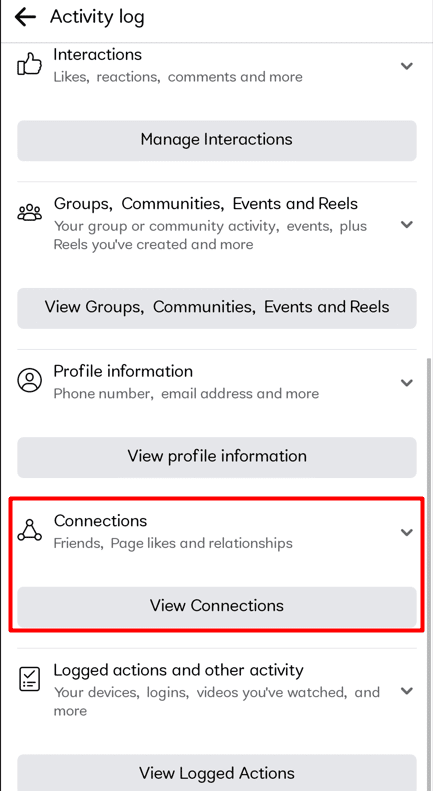
4. เลือก ส่งคำขอเป็นเพื่อน ภายใต้ การเชื่อมต่อ
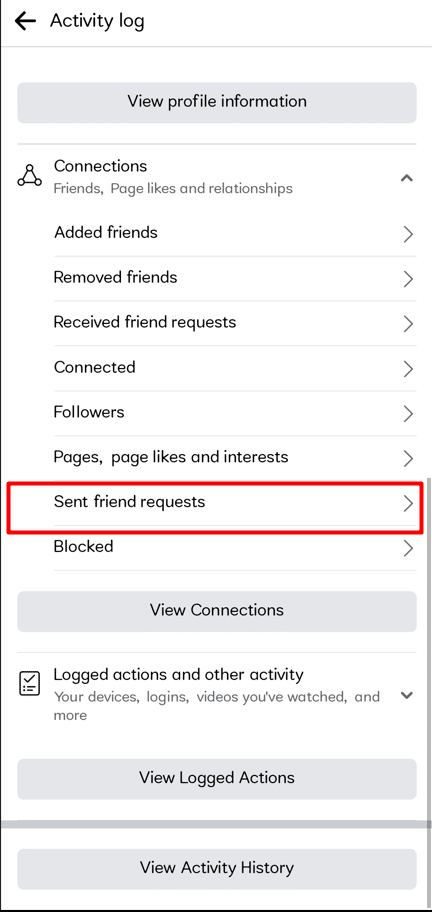
5. ค้นหา โปรไฟล์ที่ต้องการที่ คุณส่งคำขอเป็นเพื่อนเพื่อถอนออก ใช้ช่อง ค้นหา เพื่อค้นหาโปรไฟล์ของพวกเขา
6. เลือกตัวเลือกที่ ร้องขอ
7. จากตัวเลือกที่ด้านล่างของหน้าจอ แตะที่ ยกเลิกคำขอ
แนะนำ :
- วิธียกเลิกบัญชี Netflix ของฉัน
- วิธีลบบัญชีออกจากแอพ Messenger
- วิธีปิด Facebook ที่แนะนำสำหรับคุณโพสต์
- วิธีลบเพื่อนทั้งหมดหรือหลายคนบน Facebook
เราหวังว่าคุณจะได้เรียนรู้เกี่ยวกับ วิธีดูคำขอเป็นเพื่อนที่คุณส่งบน Facebook อย่าลังเลที่จะติดต่อเราพร้อมคำถามและข้อเสนอแนะของคุณผ่านทางส่วนความคิดเห็นด้านล่าง แจ้งให้เราทราบว่าคุณต้องการเรียนรู้อะไรต่อไป
